Skype to prosta i łatwa w użyciu aplikacja do komunikacji w czasie rzeczywistym. Ale jeśli nie czekasz na sesję komunikacyjną z innym użytkownikiem, a program odciąga Cię od ważnych rzeczy, możesz go zamknąć. Aby to zrobić, musisz wykonać kilka kroków.
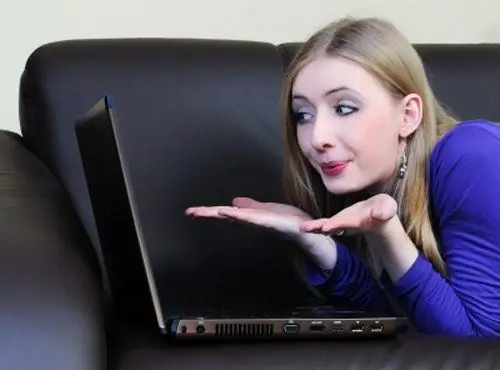
Instrukcje
Krok 1
Zazwyczaj wskaźnik Skype'a działającego w trybie pasywnym jest wyświetlany w obszarze powiadomień paska zadań. Kliknij prawym przyciskiem myszy ikonę i wybierz Zakończ z menu rozwijanego. W razie potrzeby potwierdź akcję w oknie żądania. Aplikacja zostanie zamknięta. Jeśli wybierzesz polecenie Zamknij z menu Skype w aktywnym oknie programu, zostanie ono po prostu zminimalizowane, nie myl tych dwóch.
Krok 2
Możesz również zakończyć program poprzez menedżera zadań. Naciśnij kombinację klawiszy Ctrl, alt="Obraz" i Del lub kliknij prawym przyciskiem myszy na pasku zadań i wybierz element "Menedżer zadań" z menu kontekstowego. W oknie, które zostanie otwarte, na karcie „Aplikacje” wybierz element Skype lewym przyciskiem myszy i kliknij przycisk „Zakończ zadanie”. Lub otwórz zakładkę „Procesy”, wybierz wiersz Skype.exe i kliknij przycisk „Zakończ proces”.
Krok 3
Jeśli Skype uruchamia się automatycznie przy każdym uruchomieniu systemu operacyjnego i Ci się nie podoba, skonfiguruj prawidłowe ustawienia. Sprawdź folder Autostart: kliknij przycisk Start, rozwiń wszystkie programy, znajdź określony folder na liście, usuń program Skype z podmenu.
Krok 4
Alternatywnie otwórz komponent „Mój komputer”, wybierz folder Dokumenty i ustawienia na dysku systemowym, aw podfolderze „Administrator” znajdź folder „Uruchamianie” w programach menu głównego. Usuń z niego skrót do pliku uruchamiania Skype.
Krok 5
Możesz także anulować automatyczne uruchamianie poprzez ustawienia samego programu. Otwórz okno aplikacji, wybierz Opcje z menu Narzędzia. W sekcji Ustawienia ogólne usuń zaznaczenie pola Uruchom Skype podczas uruchamiania systemu Windows. Zapisz nowe ustawienia za pomocą przycisku Zapisz.






